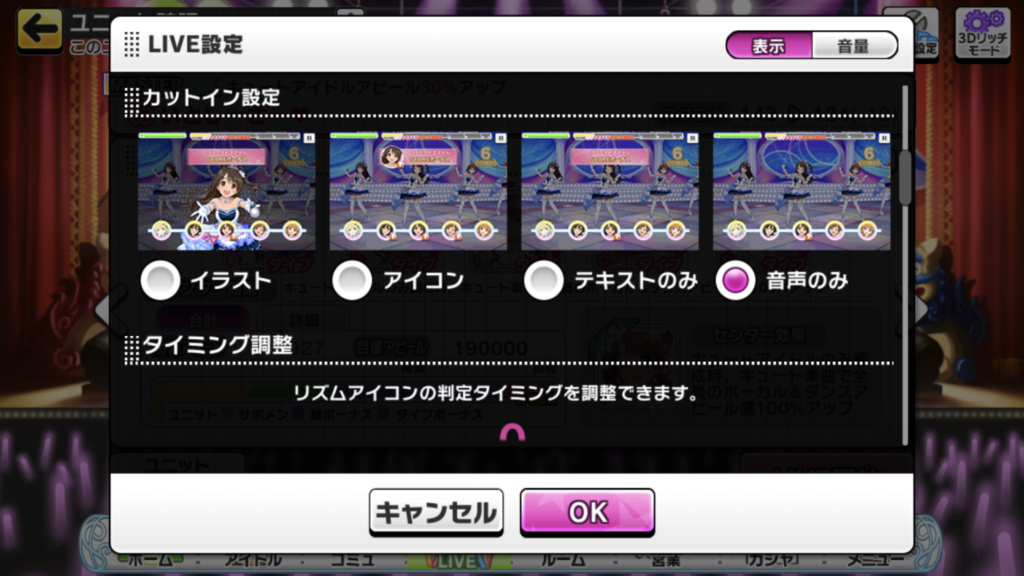ライブをプレイ中に流れるボイス(音声)の音量は変更が可能です。無音に設定もできます。
開始時・終了時のひとこと、スキル発動時、ゲームオーバー時のコメントなどが対象範囲です。
楽曲の音量設定方法を画像つきでわかりやすく解説します。
楽曲の音量変更方法
楽曲を選択したあとのユニット確認画面から設定可能です。
まず、LIVE開始直前のユニット確認画面まで進んだら、画面右上の LIVE設定 をタップ。

設定画面が開いたら、右上の 音量 をタップ。

「LIVEプレイ中の音量」の「カットインボイス」「LIVE終了時ボイス」の項目をいじれば、プレイ中に流れる音声の音量を変更できます。

数字が大きい(つまみを右にする)と音量は大きく、数字が小さい(つまみを左にする)と音量は小さくなります。
1~10までの10段階で設定可能。0は無音です。
つまみをいじらなくても、左のスピーカーボタンをタップするだけでも無音に切り替えられます。筆者はカットインボイスはオフ、LIVE終了時ボイスはオンにしています。これならゲーム開始・終了時のアイドルの掛け声はしっかり聞けて、プレイ中はボイスオフでゲームに集中可能です。

同じ画面で効果音(タップ・フリック音)・ボイスの音量も変更できますよ。
メニューからは設定できなくなった
以前は「メニュー」からLIVE設定ができたのですが、アップデートで設定ボタンがメニューから消えました。GRANDなどゲームモードが増え、それぞれで設定項目が大きく異るようになったのが理由です。
ボイスの設定の影響範囲
- ライブ開始
- ライブ終了
- スキル発動
- ゲームオーバー
など、ライブをプレイ中に流れるボイスはすべてこの設定の影響を受けます。
もし音ゲーに集中するためにスキル発動時のボイスだけでなく、イラストや特技名の表示もオフにしたい場合は、表示設定の「カットイン設定」で「音声のみ」にしましょう。